تعيين مؤشر عبر شكل في حقل رسومي AutoCAD
يعتبر المؤشر عبر شكل واحد من العناصر الأساسية لواجهة AutoCAD. مع مساعدتها يتم تنفيذ عمليات الاختيار والرسم والتحرير بها.
النظر في دوره وممتلكاته بمزيد من التفصيل.
محتوى
تعيين مؤشر عبر شكل في حقل الرسم Autocad
اقرأ على موقعنا: كيفية إضافة الأبعاد إلى أوتوكاد
ينفذ المؤشر عبر شكل العديد من الوظائف في مساحة عمل AutoCAD. إنه ، بمعنى من المعاني ، مشهد ، في الحقل الذي تسقط فيه جميع الأجسام المرسومة.
المؤشر كأداة اختيار
مرّر المؤشر فوق الخط وانقر على LMB - سيتم تمييز الكائن. باستخدام المؤشر ، يمكنك تحديد كائن بإطار. ضع علامة على نقاط البداية والنهاية للإطار بحيث تكون جميع الكائنات التي تحتاج إليها في منطقته.
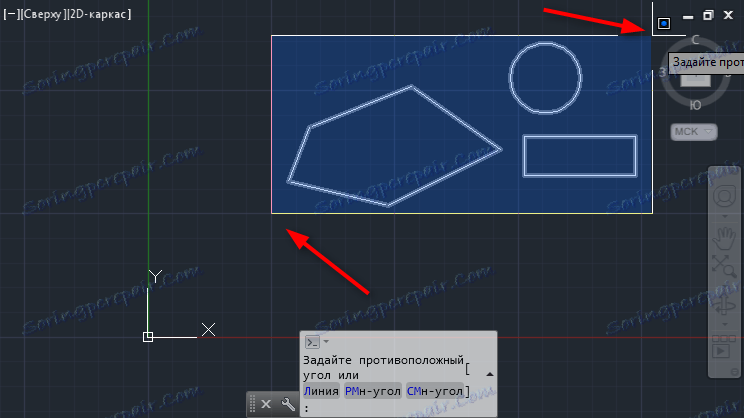
بالنقر في حقل فارغ والاستمرار في الضغط على LMB ، يمكنك وضع دائرة حول جميع الكائنات الضرورية ، وبعد ذلك يتم تمييزها.
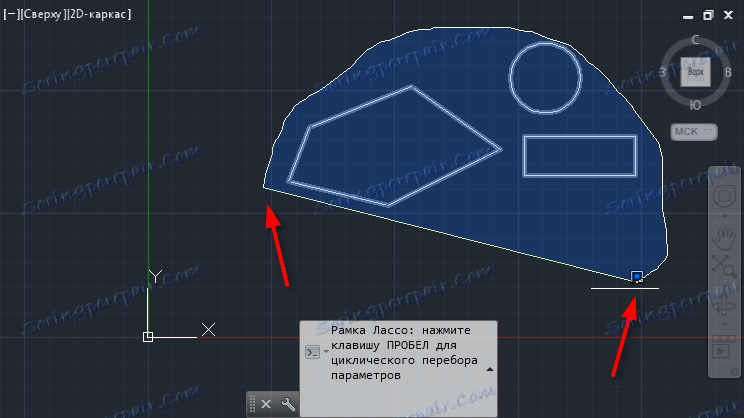
موضوع ذو صلة: Viewport في AutoCAD
المؤشر كأداة رسم
ضع المؤشر في الأماكن التي ستكون بها نقاط عقدية أو بداية الكائن.
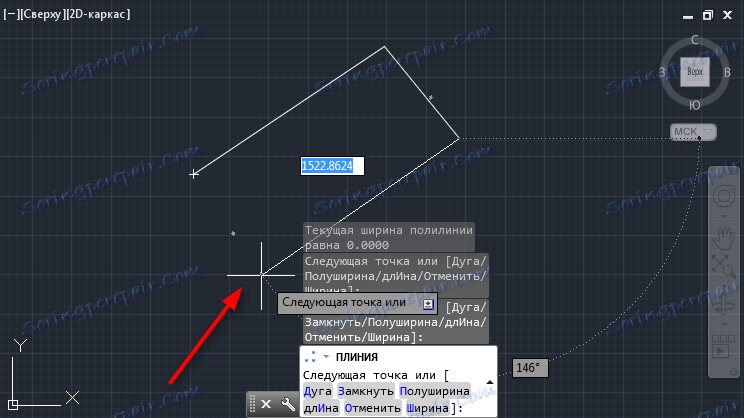
تفعيل الروابط. من خلال توجيه "البصر" إلى كائنات أخرى ، يمكنك الرسم عن طريق ربطها. لمزيد من المعلومات حول الارتباطات ، يرجى زيارة موقعنا على الانترنت.
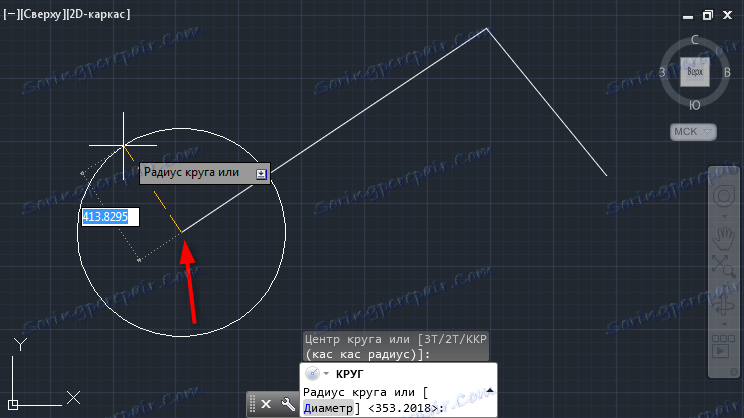
المؤشر كأداة تحرير
بعد رسم الكائن وتحديده ، يمكن استخدام المؤشر لتغيير شكله الهندسي. حدد نقاط عقدة الكائن باستخدام المؤشر وحركهم في الاتجاه المطلوب. وبالمثل ، يمكنك تمديد حواف الشكل.
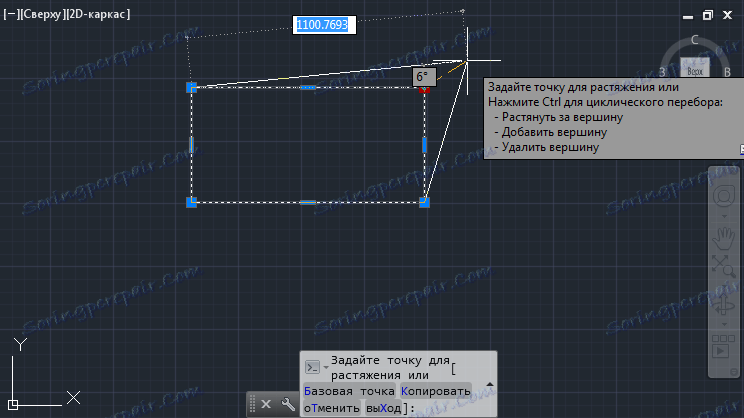
تعديل المؤشر
اذهب إلى قائمة البرنامج وحدد "خيارات". في علامة التبويب "تحديد" ، يمكنك تحديد العديد من خصائص المؤشر.
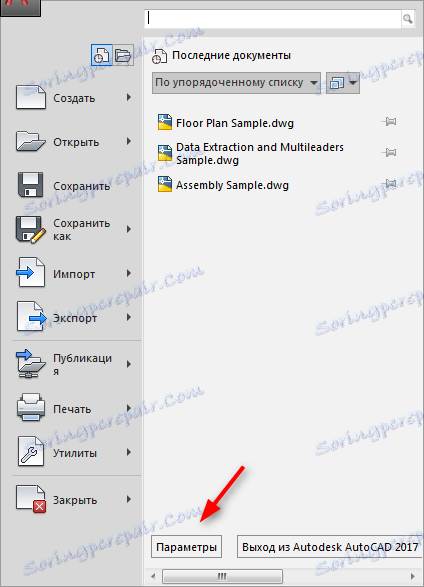
تعيين مقدار المؤشر بتحريك شريط التمرير في قسم "حجم البصر". اضبط اللون للاختيار في أسفل النافذة.
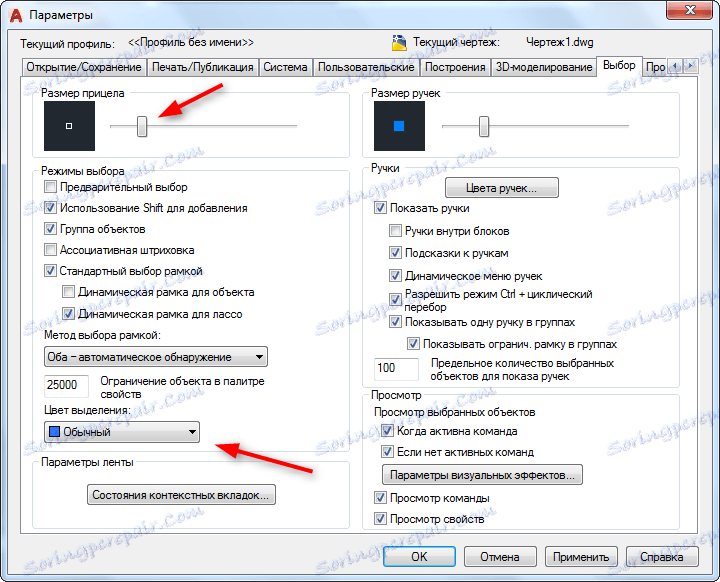
ننصحك بقراءة: كيفية استخدام أوتوكاد
لقد تعرفت على الإجراءات الأساسية التي لا يمكن تنفيذها دون الاستعانة بمؤشر على شكل متقاطع. في عملية دراسة AutoCAD ، يمكنك استخدام المؤشر لعمليات أكثر تعقيدًا.
